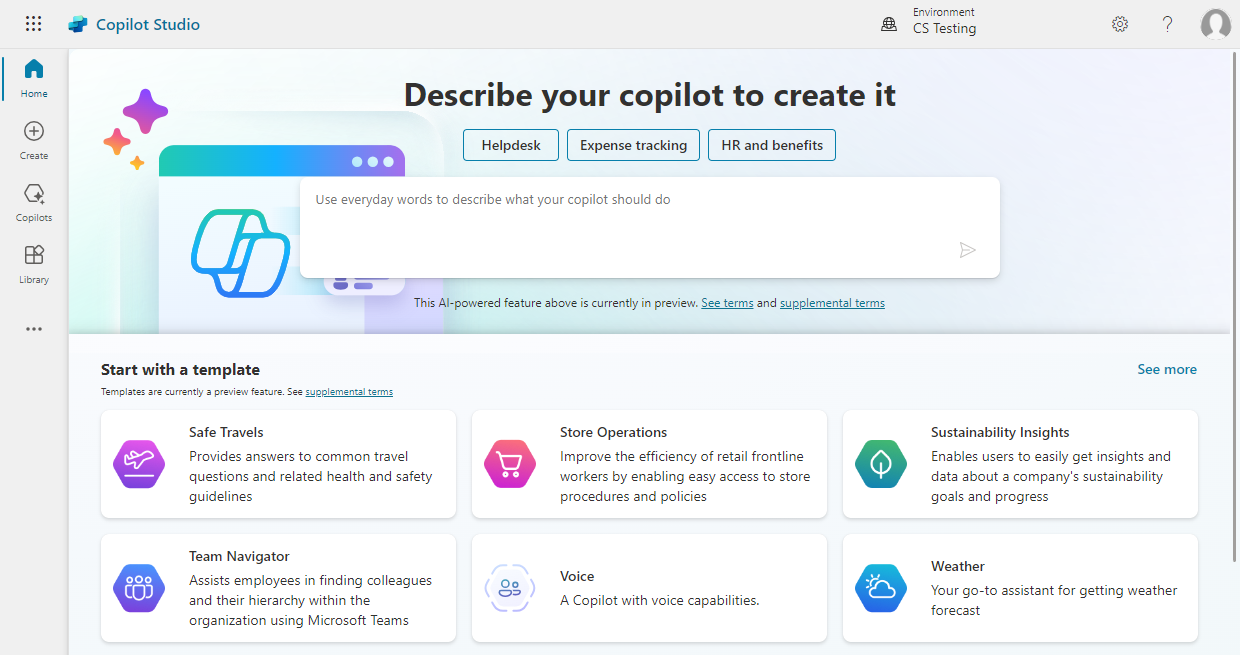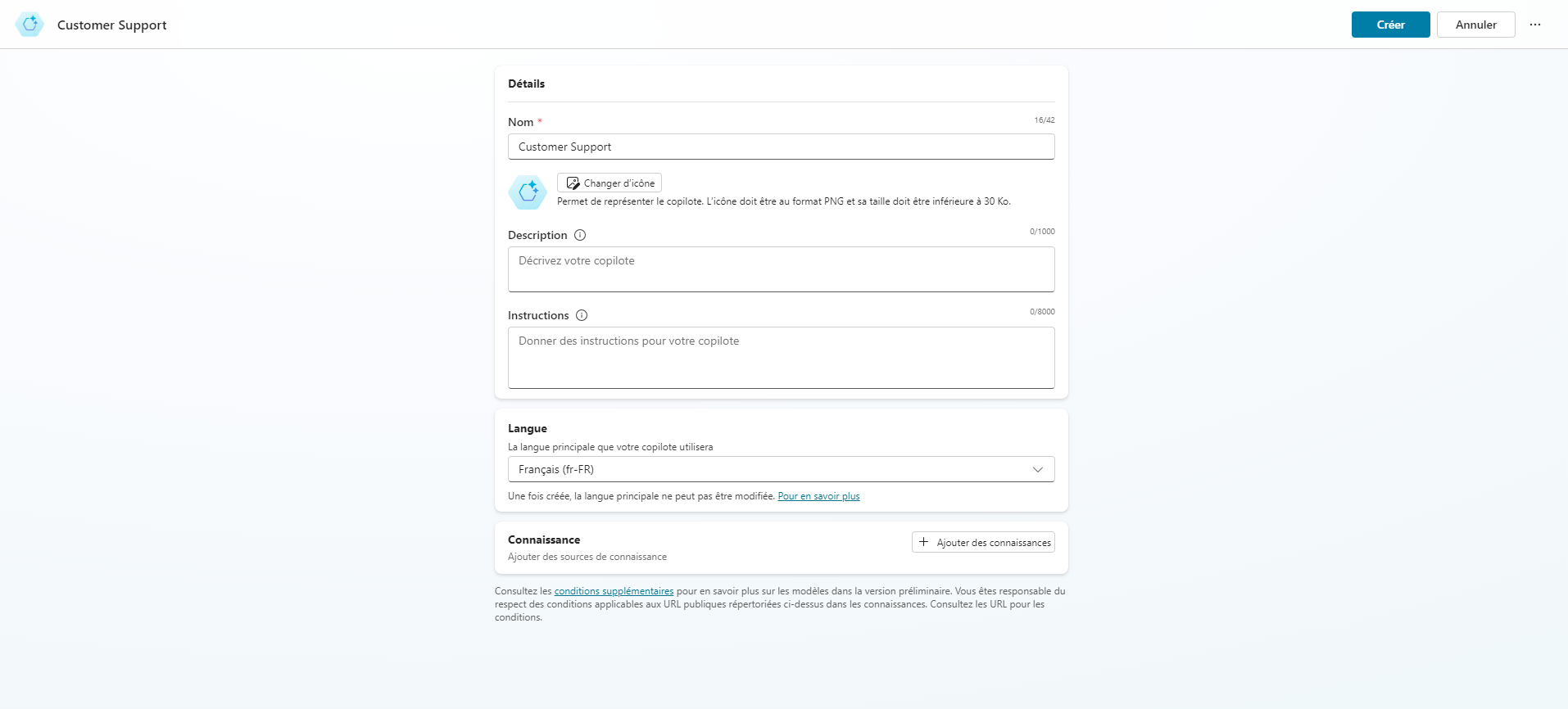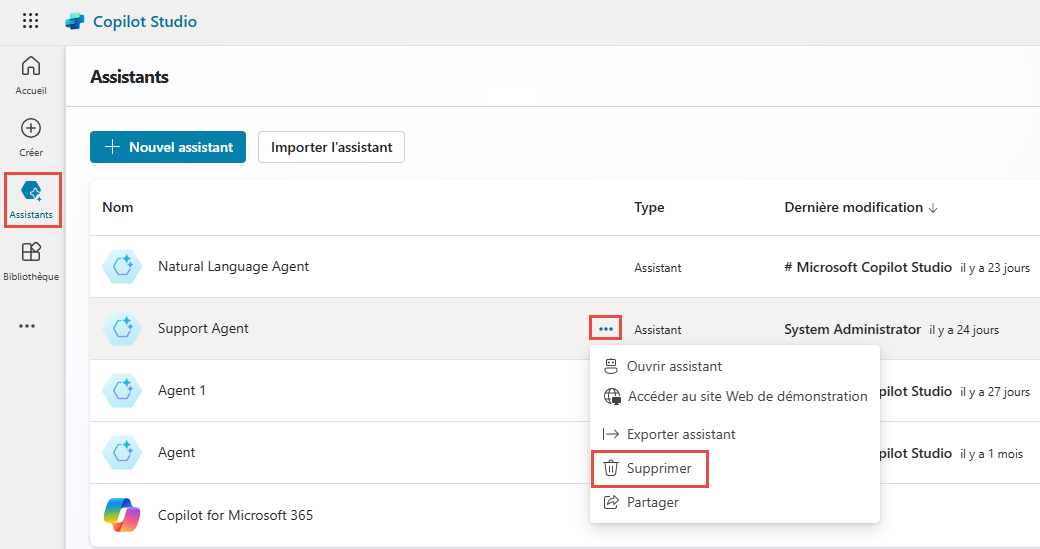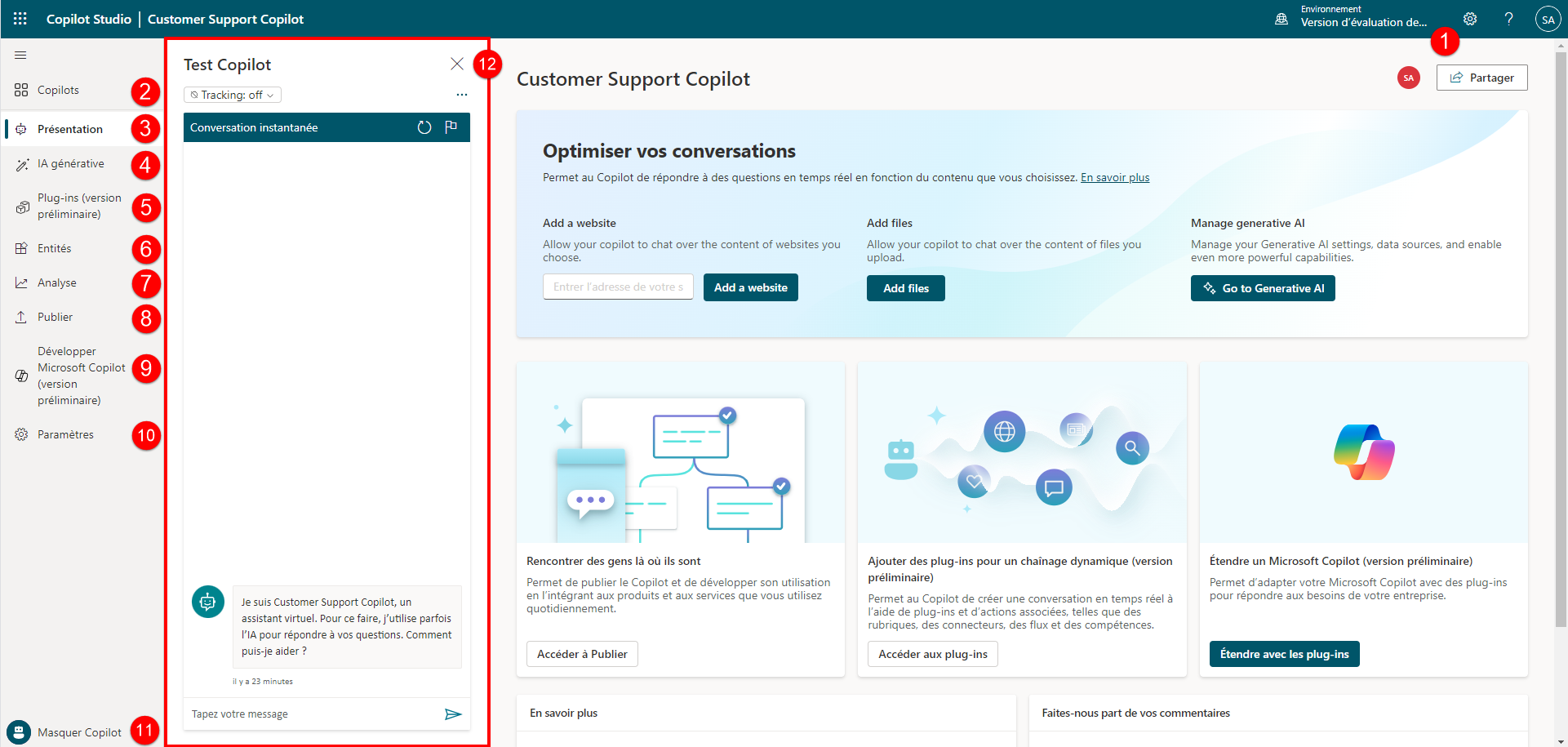Créer des agents et utiliser l’interface Microsoft Copilot Studio
Avant de commencer à créer un agent, il est important de déterminer sa raison d’être. Par exemple, vous pouvez gérer les recherches de compte ou les incidents de support en libre-service tels que l’accès à la base de connaissances à l’aide de l’agent. Connaître le futur rôle de l’agent vous permet de définir et tracer des chemins de conversation et de déterminer le nombre de rubriques qu’il gère. Vous pouvez envisager d’autres fonctions, notamment rechercher des détails de compte de base, effectuer des opérations de compte plus avancées ou implémenter un type d’action à l’aide de l’agent. Plus vous envisagez de scénarios initialement, plus il est simple de déterminer les rubriques dont votre agent a besoin pour vous faciliter la tâche.
Les agents peuvent être créées de deux manières. Vous pouvez décrire les fonctionnalités que vous souhaitez que l’agent possède à l’aide de l’interface de conversation instantanée. L’autre façon consiste à exploiter l’un des nombreux modèles créés. Dans les deux cas, il s’agit d’un moyen simple et rapide de créer un agent de base que vous pouvez adapter à vos besoins spécifiques.
Si vous souhaitez créer un agent à partir de zéro, vous pouvez cliquer sur l’icône représentant un agent dans l’interface Microsoft Copilot Studio. Des agents sont créés pour chaque environnement. Par défaut, tous les agents sont créés dans l’environnement Power Apps par défaut pour votre organisation ou abonné, sauf indication contraire. Vous pouvez choisir l’environnement que vous souhaitez utiliser en cliquant sur la liste déroulante Environnements pour afficher une liste des environnements disponibles.
Dans la boîte de dialogue Créer un agent, saisissez un nom pour votre agent. Cliquez sur Créer pour commencer le processus de création d’agent, qui peut prendre jusqu’à 15 minutes pour le premier agent que vous créez dans un environnement. Vous pouvez également utiliser les réponses générées dans votre agent en sélectionnant un site web à associer.
Supprimer un agent
Les agents superflus peuvent être supprimés de votre environnement, par exemple si un agent est remplacé par un autre ou s’il ne répond plus aux besoins de votre organisation. À l’aide du menu d’agent, sélectionnez l’agent que vous souhaitez supprimer. Cliquez sur le bouton Supprimer dans la barre de commandes pour supprimer l’agent.
Utiliser l’interface utilisateur Microsoft Copilot Studio
L’interface utilisateur Microsoft Copilot Studio vous fournit tous les outils nécessaires pour créer, tester, publier et suivre les performances de votre agent. Lorsque l’application est chargée après la création de l’agent, vous voyez plusieurs zones qui peuvent vous aider tout au long du processus d’utilisation de votre agent.
L’image suivante montre à quoi ressemble un exemple d’interface utilisateur :
La liste suivante décrit les fonctionnalités de l’interface utilisateur Microsoft Copilot Studio, comme indiqué dans l’image précédente :
Paramètres de l’environnement : permet d’accéder à différents paramètres Microsoft Copilot Studio tels que les paramètres des rubriques de base et de transfert au conseiller.
Agents : vous donne accès à la page principale d’agent affichant tous vos agents.
Vue d’ensemble : permet d’accéder à l’écran d’accueil de l’agent actuel que vous utilisez.
IA générative : permet d’accéder aux fonctionnalités d’IA générative à la disponibilité de votre agent.
Rubriques et plug-ins : permet d’accéder aux différentes rubriques et actions de plug-in à la disponibilité de l’agent.
Entités : permet d’accéder à toutes les entités prédéfinies et personnalisées à la disponibilité de l’agent.
Analyse : fournit des informations analytiques sur les performances et l’utilisation de l’agent.
Publier : fournit des outils dédiés à la publication de votre agent et à son déploiement sur différents canaux.
Étendre Microsoft Copilot : fournit un accès pour créer et importer des plug-ins conversationnels et d’IA qui peuvent être utilisés dans votre agent.
Paramètres : ensemble d’outils qui vous permettent de gérer des éléments tels que les canaux sur lesquels votre agent est déployé, l’authentification de l’agent et la gestion des compétences.
Tester/Masquer l’agent : ouvre la boîte de dialogue Agent de test, où vous pouvez interagir avec des rubriques d’agent en temps réel.
Volet Agent de test : vous permet de tester les rubriques de votre agent pour vous assurer qu’elles fonctionnent comme prévu.